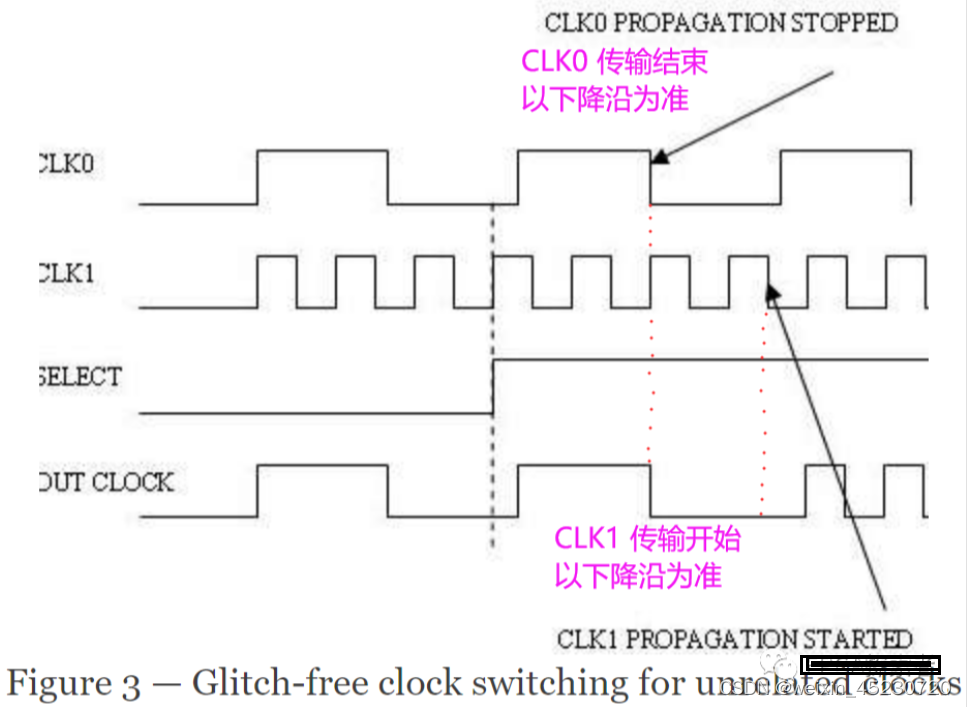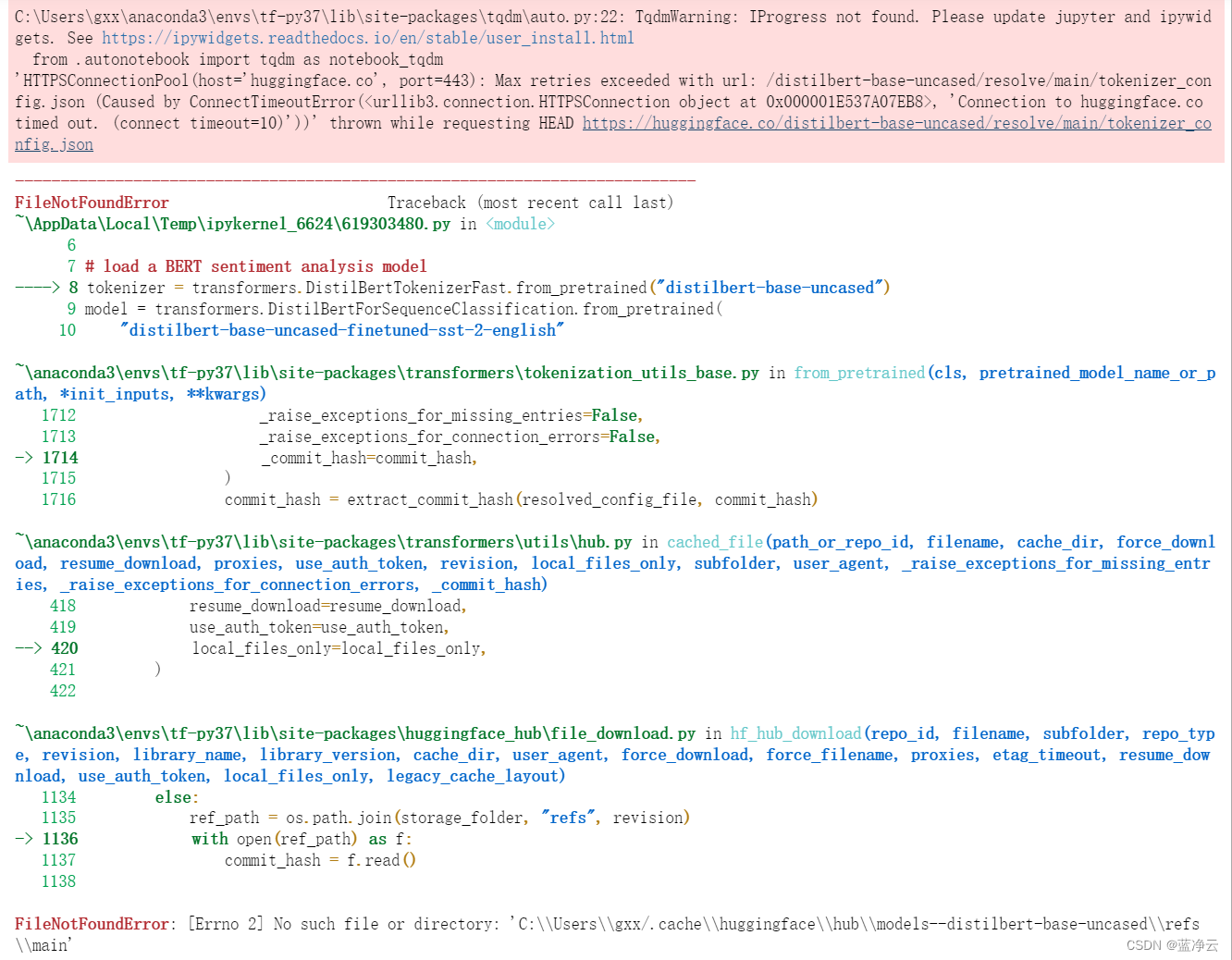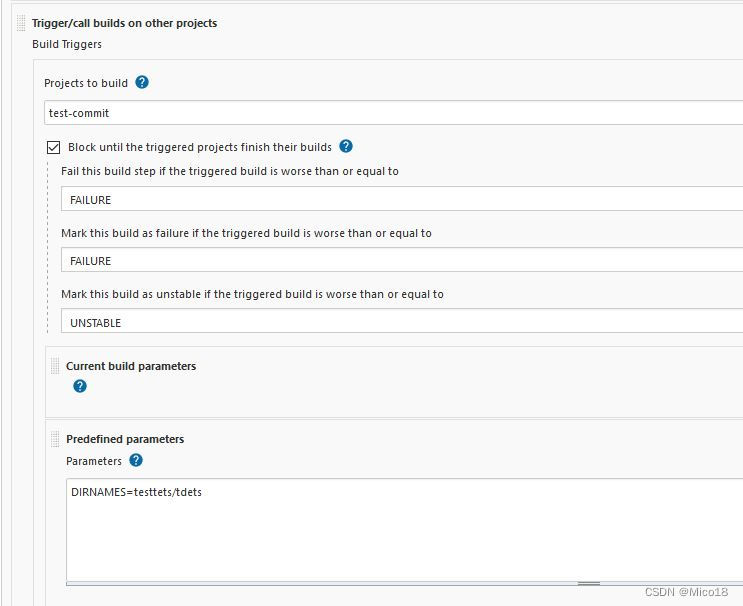使用vim编辑多个文件,十分常用的操作。本文从打开、显示、切换文件到退出,进行简单讨论。
一、打开文件
1.一次打开多个文件
vim还没有启动的时候,在终端里输入vim file1 file2 … filen便可以打开所有想要打开的文件。
执行命令
vim filename1 filename2 filename3 filename4…
进入vim前使用的参数就是多个文件
(命令行模式下,默认进入第一个文件)

输入”:f“,显示正在编辑的文件状态信息
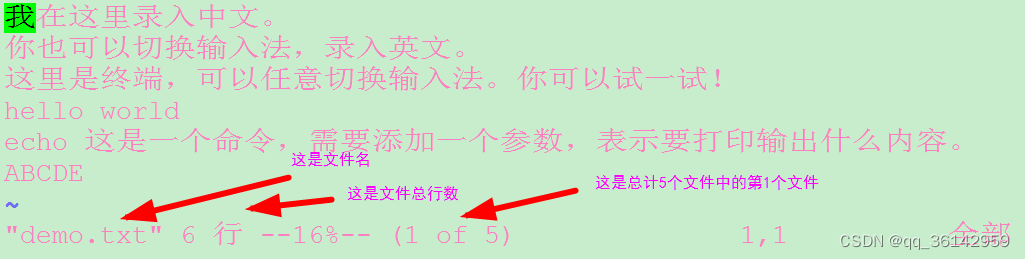
2.先打开一个文件
vim filename
在打开一个文件的情况下,可以执行命令再打开另一个文件
:e filename
我们第一次打开文件demo.txt
在底行命令模式下,分别录入:
:e demo1.txt
:e test1.txt
![]()
再用files命令查看打开文件信息:

二、显示文件
显示正在编辑的文件
1.命令ls
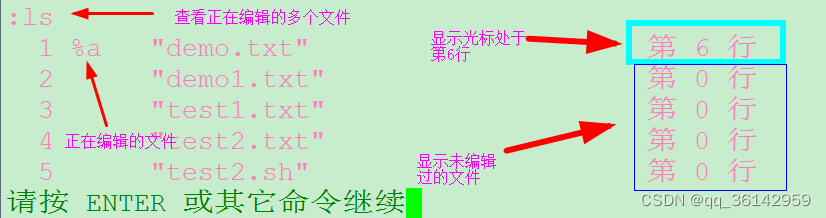
2.命令files
与命令ls功能相同,结果也一样:
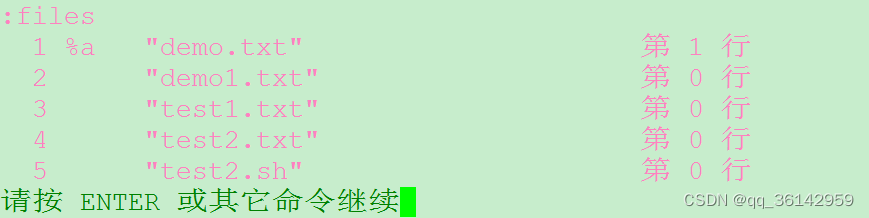
三、切换文件
我们在编辑多个文件时,就会遇到文件间的切换,有多种方法可以达到目的,可根据情况,选择合适的一种。
1.打开文件名
:open filename
就可以切换到文件filename中了
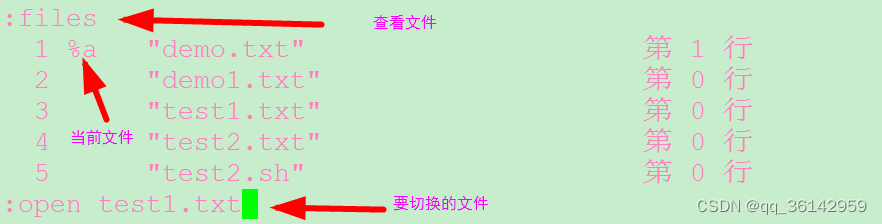
打开文件后,再列表查看文件信息:
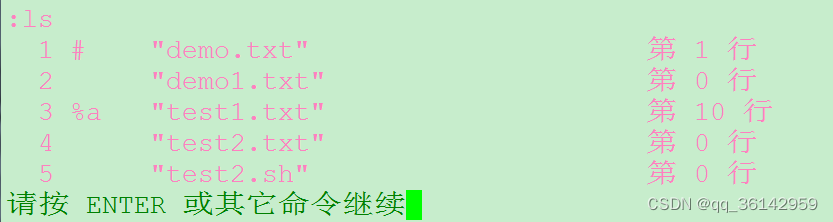
2.编辑文件名
:e filename
也可以切换到文件filename中
此命令可以切换到已打开的文件,也可以添加新的文件
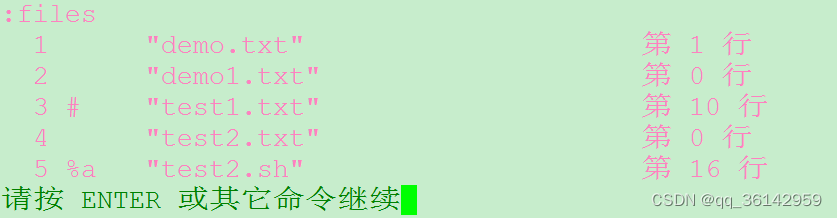
3.用快捷键
: n 向后切换
: N 向前切换
第一个文件切换到第二个文件命令(:n),加上“!”强制切换,不管此文件是否保存
第二个文件切换到第一个文件命令(:N),加上“!”强制切换,不管此文件是否保存
4.用快捷键
:bn 向下切换
:bp 向上切换
5.用快捷键
:b 数字 切换到第数字个文件
输入“:b 2.txt”(或编号),可以直接进入文件2.txt编辑
输入“:b 2”后,再查看文件列表

输入“:b test2.sh”后,再查看文件列表
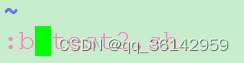
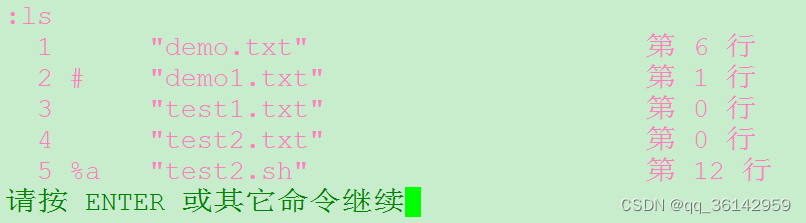
6.用快捷键
Ctrl + 6
(此处的6一定是主键盘上的6,而不能是小数字键盘上的6!)
可以在正在编辑的文件和前一个文件中切换
7.用快捷键
: e#
与前面的切换(Ctrl + 6)功能类似,可以在正在编辑的文件和前一个文件中切换
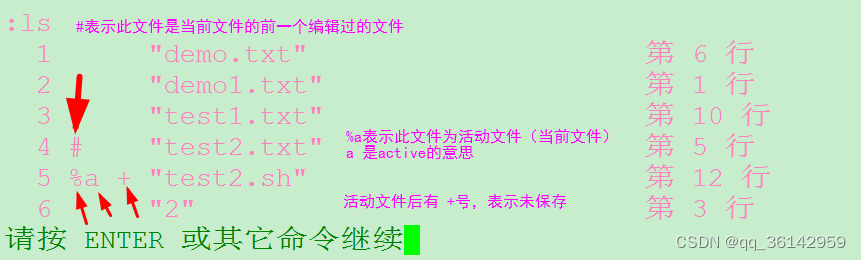
四、退出文件
1.单个文件的退出
输入”:bd 2.txt“(或编号),可以删除以前编辑过的列表中的文件项目
![]()
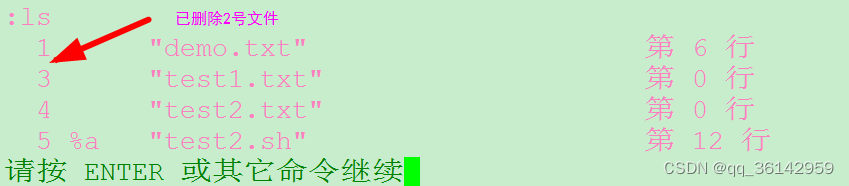
2.多个文件的退出
如正常使用vim一样,可以保存退出,也可以不保存退出。使用命令
:wq
将退出所有文件的编辑
输入:“e!demo.txt”,新打开文件demo.txt,放弃正在编辑的文件
![]()
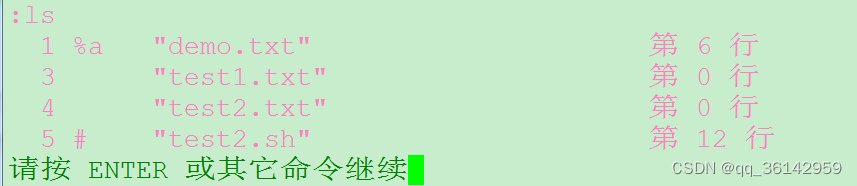
3.打开第一个文件后退出全部
如果仅编辑第一个文件(默认文件),选择退出,会有提示,不让退出。
可以选择命令强制退出:
:qa!
小结
录入命令错误时,会有提示:

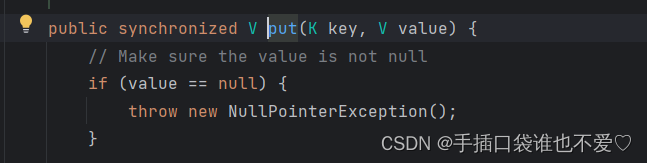
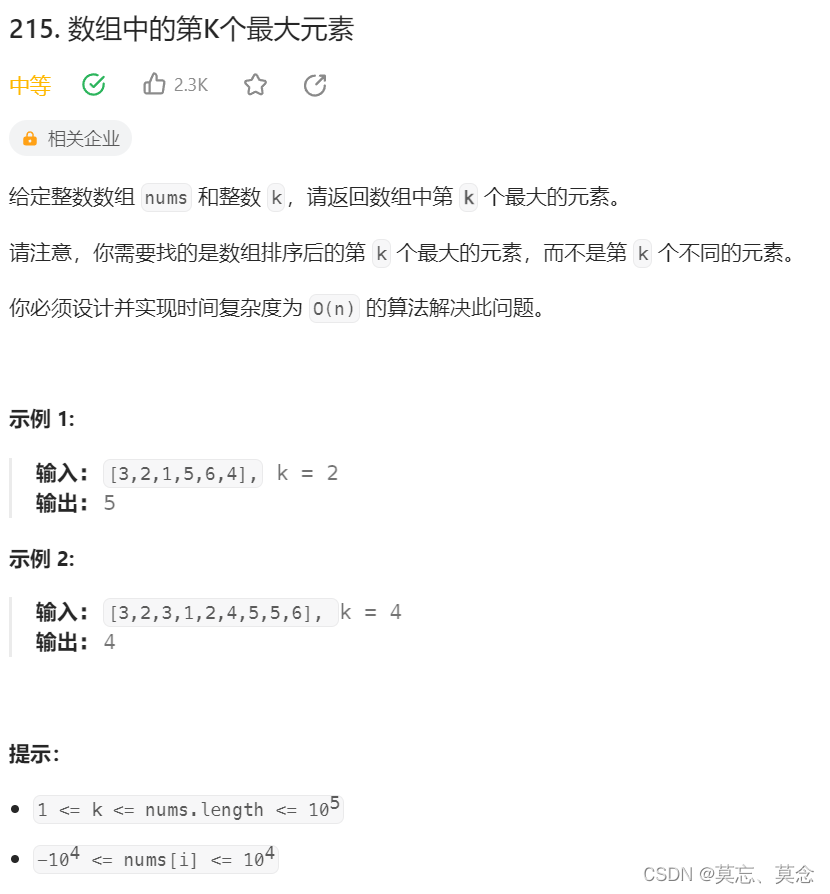

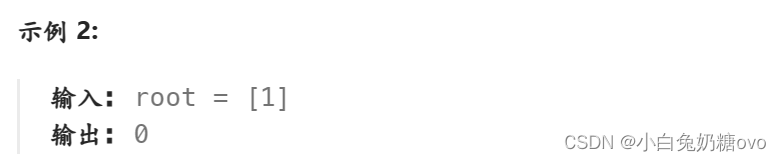
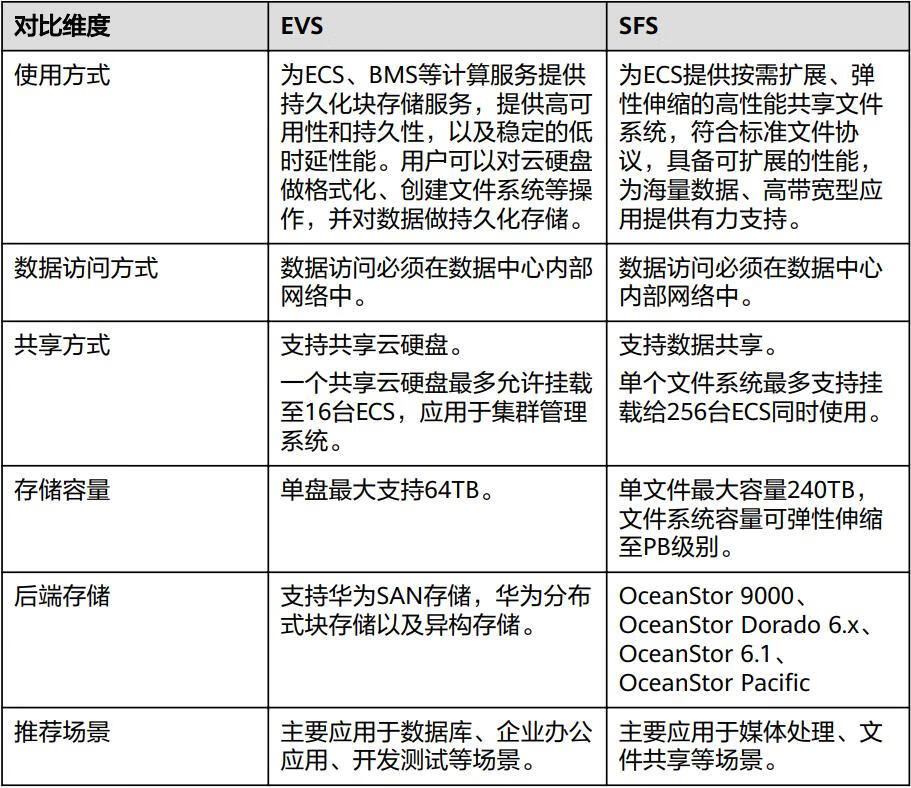

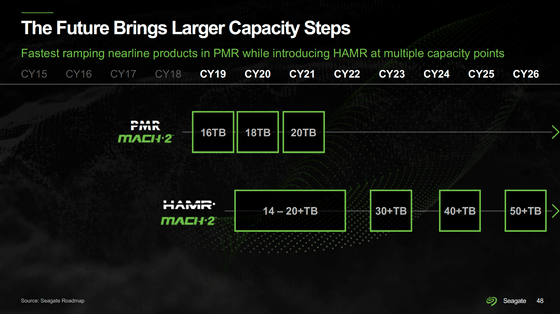

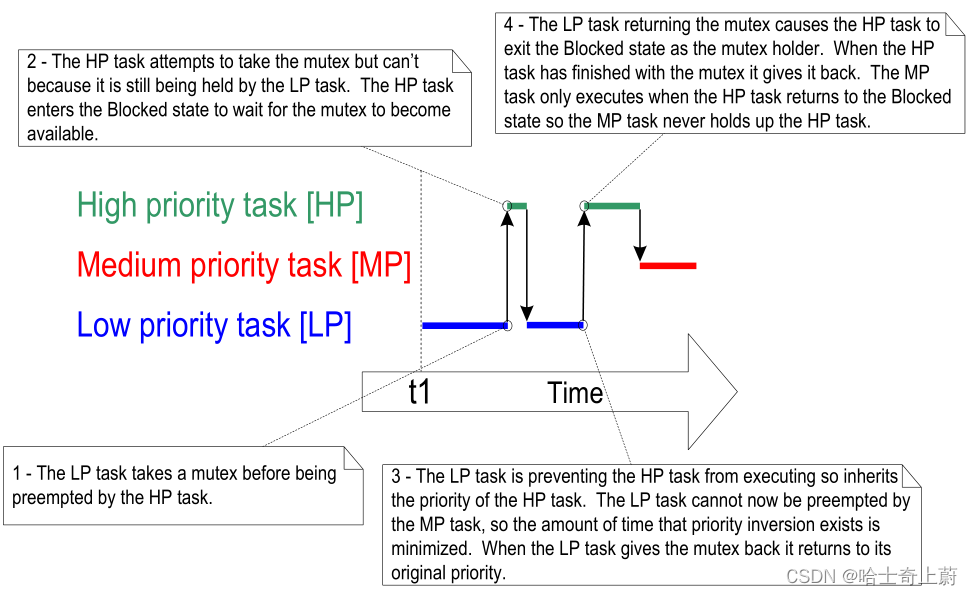

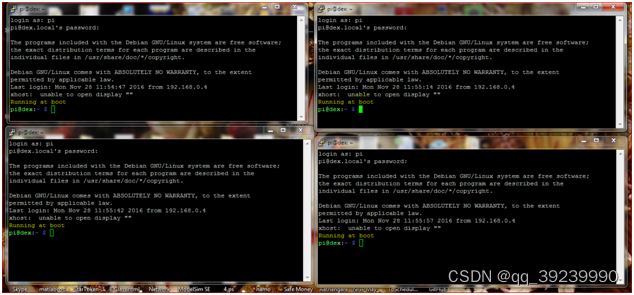


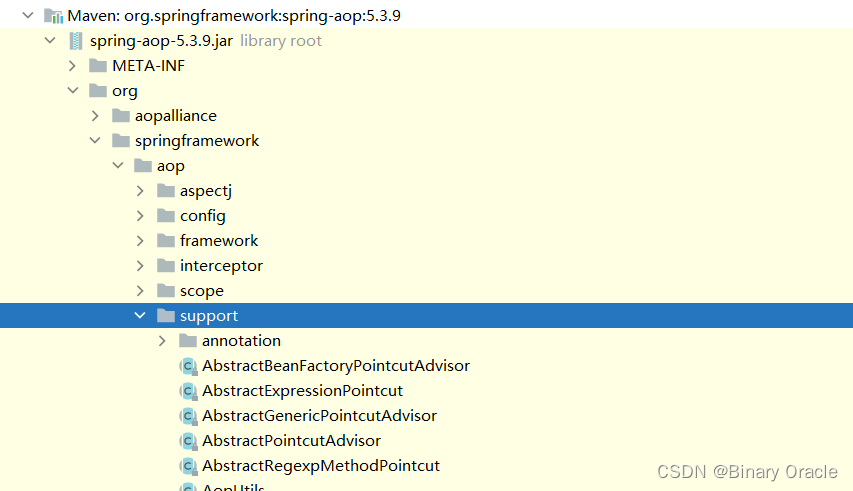
![ps[001] 初学创建剪切蒙版](https://img-blog.csdnimg.cn/cb639cfd623846349a283d3ce7bfb337.png)